简介
设备视图是硬件和网络编辑器的三个工作区中的一个。在此处可执行以下任务:
组态和分配设备参数
组态和分配模块参数
编辑设备和模块的名称
结构
下图显示了设备视图的组成部分:
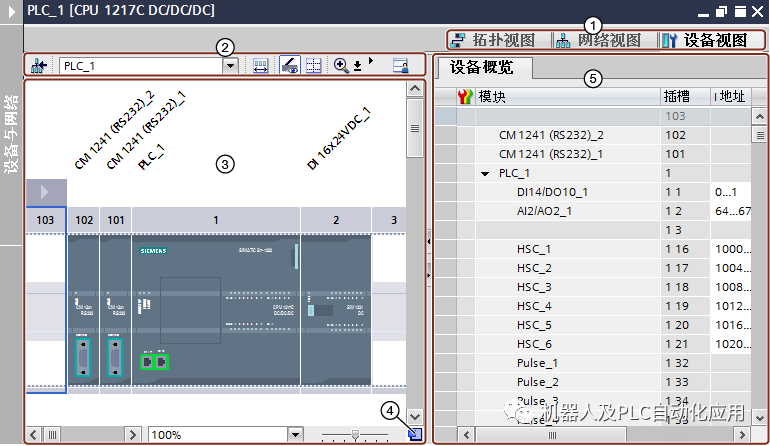
| ① | 切换开关:设备视图/网络视图/拓扑视图 |
| ② | 设备视图的工具栏 |
| ③ | 设备视图的图形区域 |
| ④ | 总览导航 |
| ⑤ | 设备视图的表格区域 |
可以使用鼠标来更改设备视图图形区域与表格区域之间的间距。可使用工具栏中的按钮,更改水平方向和垂直方向的分隔。要变更分割线的位置,在图形区域和表格区域间单击,并在按住鼠标按钮的同时左右移动分隔线更改间距大小。通过快速拆分器(两个小箭头键),可以使用单击来最小化表格视图、最大化表格视图或恢复上一次选择的拆分。
工具栏
通过工具栏中的下拉列表,可在设备视图中切换项目中的设备。除了下拉列表外,还可通过以下功能进行设备选择:
| 图标 | 含义 |
|---|---|
| 切换到网络视图。可以通过下拉列表在设备视图中切换当前设备。 | |
| 显示拔出模块的区域。 | |
| 打开对话框手动为 PROFINET 设备命名。为此,IO 设备必须已插入并与 IO 系统在线连接。 | |
| 显示模块标签。在设备视图中编辑标签:选择所需的标签,并单击所选的文本字段或按 [F2]。 | |
| 启用分页预览。打印时将在分页位置显示虚线。 | |
|
可以使用缩放图标进行增量放大 (+) 或缩小 (-),或者拖动某个区域框来进行放大。 使用信号模块,能够以 200% 或更高的缩放级别来识别 I/O 通道的地址标签。 |
|
| 横向和纵向更改编辑视图中图形区域和表格区域的分隔。 | |
| 保存当前的表格视图。表格视图的布局、列宽和列隐藏属性被保存。 |
图形区域
设备视图的图形区域显示硬件组件,必要时它们彼此间通过一个或多个机架来分配给对方。对于带有机架的设备,您可以将硬件目录中的其它硬件对象安装到机架的插槽中。
用于控制视图的操作员控件位于图形区域的底部边缘处:
使用下拉列表选择缩放级别。还可以将值直接输入到下拉列表的字段中。
另外,还可以使用滚动条设置缩放级别。
可以使用右下角的图标重新定焦在窗口的图形区域。
总览导航
单击总览导航可在图形区域总览所创建的对象。按住鼠标按钮,可以快速总览导航到所需的对象并在图形区域中显示它们。
表格区域
通过设备视图的表格区域可总览所用的模块以及最重要的技术数据和组织数据。
可以使用表格标题栏中的快捷菜单调整表格显示。
设备视图:设备视图中的对象
在设备视图的左侧区域,以图形方式显示机架以及插入机架的设备。设备概览位于设备视图的右侧。设备概览是一个表格,其中显示机架中所插入模块的重要信息。两个区域均显示在一个窗口中。两个区域的大小均可使用分隔条进行调整。也可使用分隔条完全显示其中一个区域或隐藏某个区域。
设备视图的结构和内容
图形设备视图中显示机架中设备的离线组态。这是实际机架组态的符号化表示。
在设备视图中,机架组态显示为表格。表格中的各行包含分配插槽的信息。
下面的截屏显示了具有 SIMATIC S7-1200 CPU 组态的设备视图。
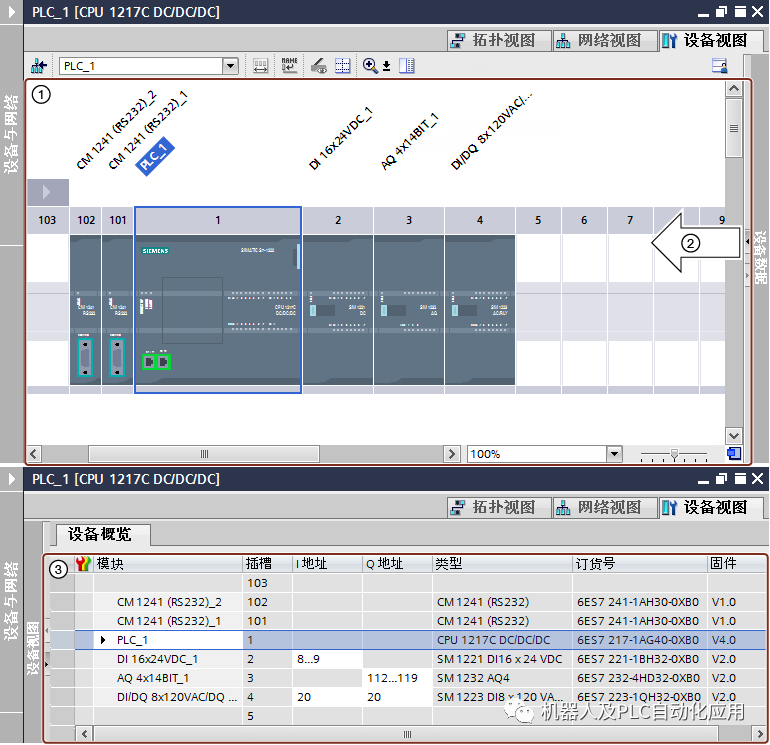
| ① | 插槽 1 到 4 以及 101 和 102 中 CPU 以及各种模块的机架分配图形视图。 |
| ② | 可以使用分隔条调整左侧区域(图形视图)和右侧区域(设备概览)之间的设备视图比例。如果单击箭头,可快速切换各个区域的分区。 |
| ③ | 以表格形式显示机架插槽和插入组件的设备视图。可以使用列标题的快捷菜单显示其它列并隐藏显示的列。 |
设备概览中的每一行代表一个插槽。每个插槽的重要信息在各列中进行显示:
| 列 | 含义 |
|---|---|
| 在线状态 | 在线状态的符号化表示 |
| 故障安全 | 故障安全模块的符号化表示 |
| 模块 | 模块名称,可随意编辑 |
| 机架 | 机架号 |
| 插槽 | 插槽号 |
| I 地址 | 输入地址区,可随意编辑 |
| Q 地址 | 输出地址区,可随意编辑 |
| F 源地址 | 使用故障安全 I/O 时的 F 源地址 |
| F 目标地址 | 使用故障安全 I/O 时的 F 目标地址 |
| 类型 | 模块的目录名称 |
| 产品编号 | 模块产品编号 |
| 固件 | 模块的固件版本 |
| 注释 | 可选的注释 |
在 I/O 通道中显示
如果在设备视图中将缩放级别设置为至少 200%,则可显示 I/O 模块的各个 I/O 通道。如果已经为通道定义了 PLC 变量,则显示 PLC 变量的名称。
下图显示了数字量输入模块的输入通道,其中有两个 PLC 变量“Test1”和“Test2”的缩放级别为 400%。
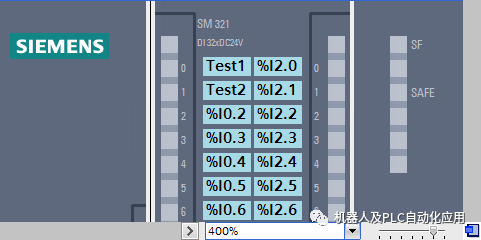
可以选择各个 I/O 通道,并对带有 PLC 变量的通道使用以下选项:
可以在巡视窗口的“属性”(Properties) 下看到所选 PLC 变量的常规属性。
在巡视窗口中的“信息 > 交叉引用”(Info > Cross-references) 下,可以看到所选 PLC 变量的交叉引用信息。如果已经选择了 PLC 变量,还可以使用快捷菜单打开交叉引用信息。
设备视图:未插入模块区域 在某些情况下,短期内未给用于硬件组态的模块分配插槽。这些未插入的模块将移动到未插入模块区域(设备视图中的特殊区域)。
将模块添加到存储区域
对于要通过复制操作分配给设备的模块,如果相应的机架没有可用于该模块的空闲兼容插槽,则该模块会被自动移动到未插入模块区域中。
在下列条件下,将自动将这些模块添加到未插入模块的区域:
在网络视图中,将模块移动到设备但机架没有兼容的空闲插槽。
在设备视图中,将模块从机架、硬件目录或项目树直接移动或复制到该存储区域。
占用网络资源的 CP 和 FM 可以移动到未插入模块区域,但分配给它们的网络资源将丢失。
例如,可以通过拖放方式将模块添加到未插入模块的区域。为此,该区域必须打开。
使用未插入模块区域
使用相应的按钮可打开未插入模块区域。
可在设备视图中找到未插入模块区域。
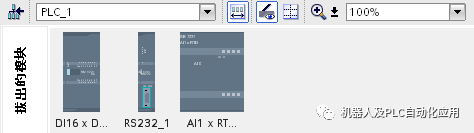
使用设备视图工具栏中的相应图标打开未插入模块区域。
| 图标 | 含义 |
|---|---|
| 打开未插入模块区域 |
| 说明 要释放插槽,请将模块从组态中移动到存储区域,然后将所需的模块从存储区域插入到释放的插槽中。 可以使用该方法将已经分配了参数的模块临时从组态中移出,而不删除它们。 |
存储区域中的模块处理
下列规则适用于存储区域的模块:
模块出现在项目树中相应设备下的“本地模块”(Local modules) 文件夹中。
这些模块将保留先前分配的所有设置和参数。
装载到目标系统时,不会考虑这些模块。这表明将不会对未插入模块区域中的模块执行一致性检查。
通过右键快捷菜单,可以复制、剪切或删除模块。
审核编辑:汤梓红
-
西门子
+关注
关注
95文章
3062浏览量
116385 -
网络
+关注
关注
14文章
7597浏览量
89189 -
Profinet
+关注
关注
6文章
1214浏览量
23538 -
编辑器
+关注
关注
1文章
806浏览量
31282 -
视图
+关注
关注
0文章
140浏览量
6615
原文标题:西门子博途: 设备视图
文章出处:【微信号:gh_a8b121171b08,微信公众号:机器人及PLC自动化应用】欢迎添加关注!文章转载请注明出处。
发布评论请先 登录
相关推荐
西门子PLC编程软件博途下载
利用物通博联工业网关实现西门子plc数据采集和控制

Unity3D与西门子PLC通讯

如何在博途平台调试西门子G120变频器
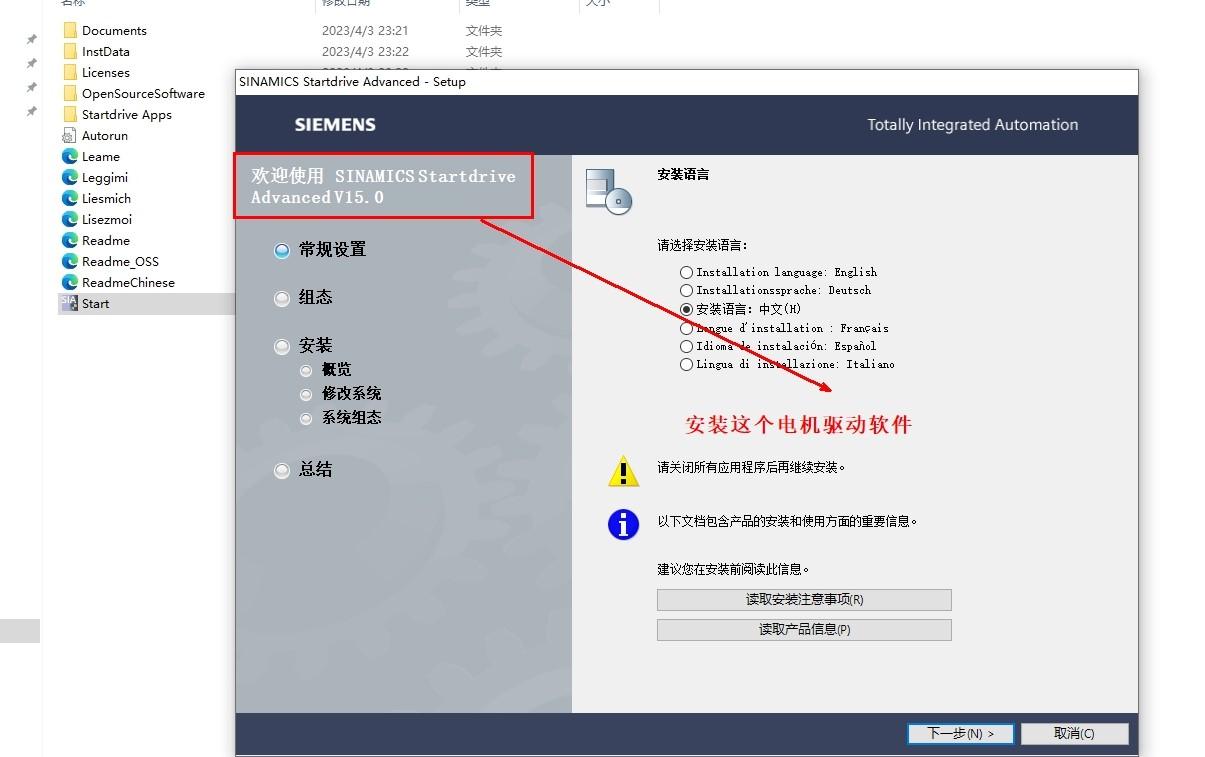
如何在博途平台调试西门子G120变频器
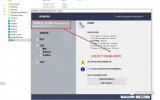




 西门子博途设备视图简介
西门子博途设备视图简介

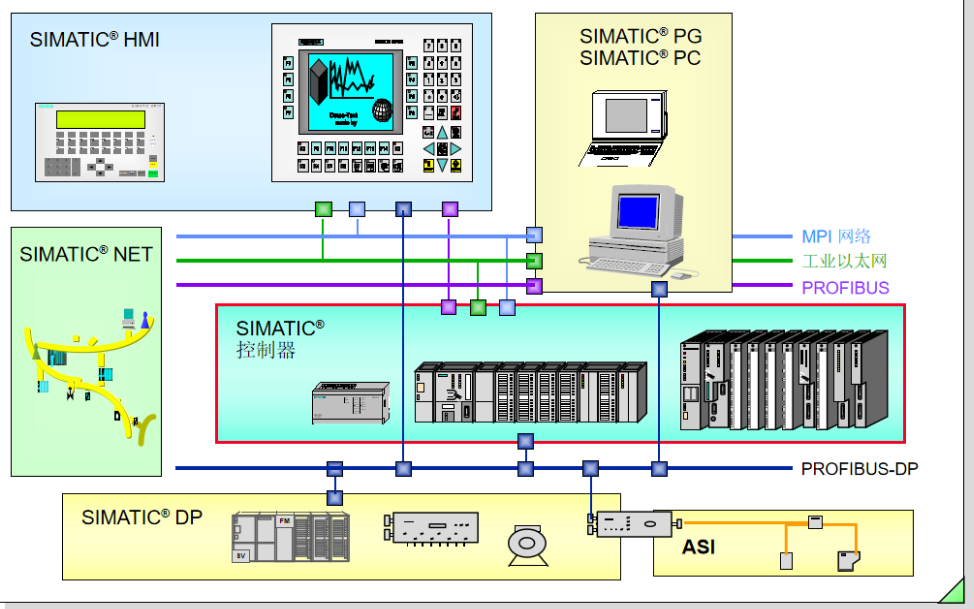
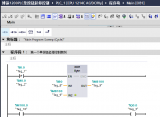

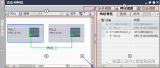
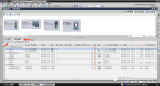










评论